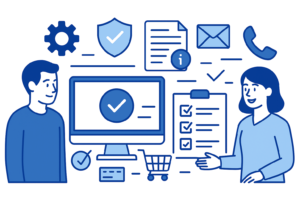Googleドライブを使って、簡単に画像からテキストを抜き出す方法

ホームページに文章を打ち込んでいく際に、チラシや資料に書かれた文章を抜き出そうとすることがあると思います。テキストデータが残されていればコピー&ペーストで解決しますが、写真や紙媒体でしか文章を確認できないとき手打ちをしてしまうと、時間もかかりますし打ち間違えが怖いですよね。
そのため、仕事のはやい人は、Googleドライブの光学文字認識(OCR)を使ってテキストを素早く抜き出しています。現在、画像からテキストを抜き出すツールやアプリは多くありますが、その中でも「Googleドライブ」は使いやすく無料で利用できます。
今回は、Googleドライブの光学文字認識(OCR)技術の特徴やテキストの具体的な抜き出し手順についてご紹介します。無料・短時間で格段に業務効率を上げられる方法なので、今から一緒に学びましょう。
光学文字認識(OCR)とは
Googleドライブには、光学文字認識(OCR)と呼ばれる機能があります。光学文字認識(OCR)とは、画像の中に含まれる文字を発見し、文字データへと変換する技術のことです。
通常のスキャンでは、画像として読み込まれますが、OCRなら画像に含まれる数字や文字を読み込むことができます。OCRの技術は、銀行の振込用紙や郵便番号のデータの読み取りなどに利用されています。
スキャン機能が利用可能な印刷機がなくても使用できる技術なので、ぜひやり方を習得してください。
光学文字認識(OCR)の方法
Googleドライブ上で、光学文字認識(OCR)を行うことは非常に簡単です。まずは、テキストを抜き出す画像を用意します。もし、デジタル化すべき印刷物がある場合は、スキャンしてパソコン上にアップロードしましょう。印刷機にスキャン機能がなければ、スマホのカメラで撮影して、画像をアップロードするという方法も有効な選択肢のひとつです。
今回は下記図にあります赤枠の画像を用いて検証致します。
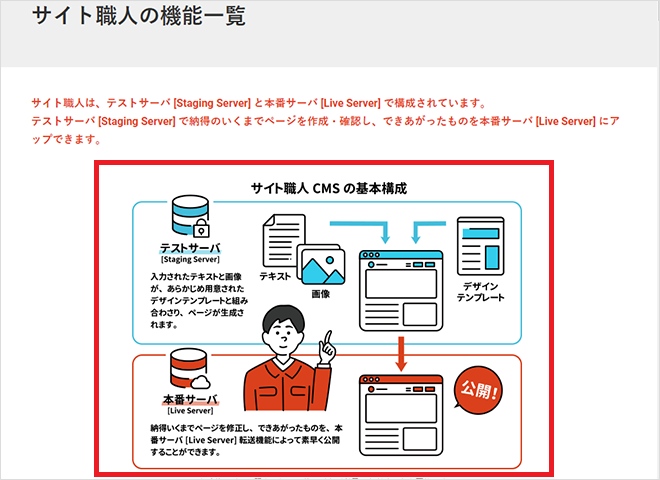
Googleドライブを利用するには、アカウントの用意が必要です。事前に取得しておいてください。画像を用意したら、Googleドライブにアクセスします。
【公式】Googleドライブ
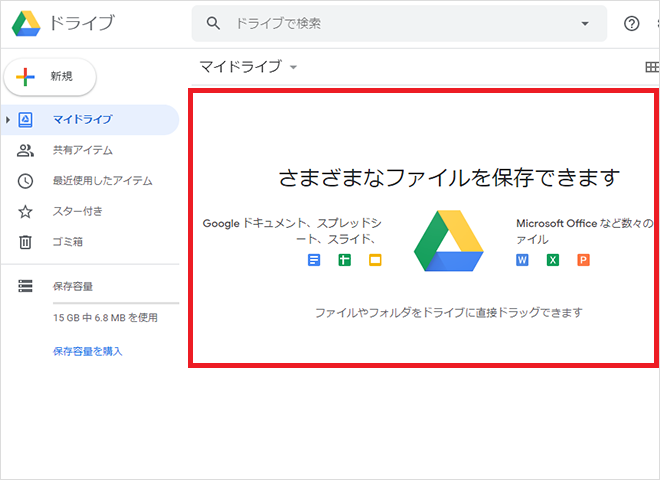
Googleドライブへアクセスしたら、マイドライブが開きます。マイドライブには、自分自身が管理中のデータが保存されています。マイドライブの対象エリアに画像をアップロードします。ドラッグ&ドロップでアップロードが自動的に完了します。
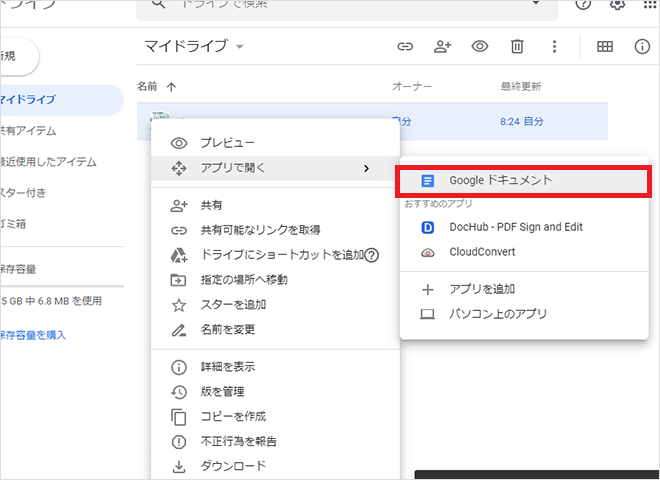
アップロードした画像を右クリックしてください。すると、“アプリで開く”という項目があるはずです。“アプリで開く”を選ぶと、“Googleドキュメント”というものが表示されます。それでは、Googleドキュメントで開いてみましょう。
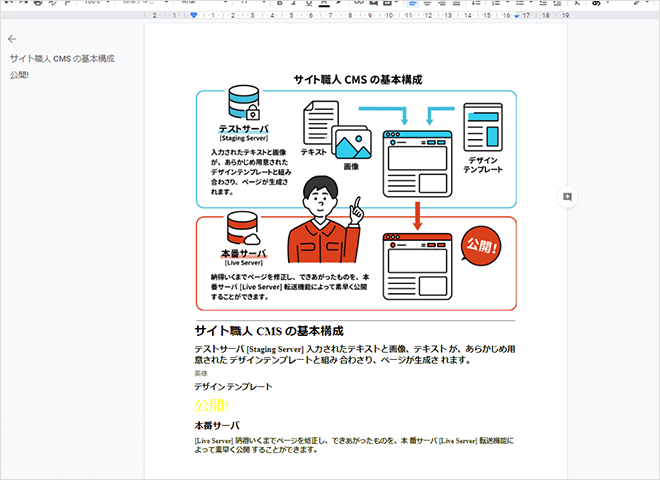
この手順によりGoogleドキュメント上で画像内のテキストが読み込まれました。特別なツールも必要ありませんし、有料ツールを購入しなくても、手順さえ覚えておけばだれでも実践できます。ただし、テキストの抜き出しが上手くいかなかった場合、その画像は文字を抜き出しづらい画像なのかもしれません。
上手くいかない場合は、ペイント上で文字を拡大して画像を再保存することで、抜き出しの精度をあげることができます。テキストの抜き出し機能は、精度の高いものですが、過信しすぎてはいけません。意外と読み込みミスが見つかりますので、しっかりとチェックしてください。
文字を抜き出しにくい画像
Googleドライブのヘルプには、抜き出しに最適な画像の状態が記載されております。
【公式】Googleドライブヘルプ
https://support.google.com/drive/answer/176692?co=GENIE.Platform%3DDesktop&hl=ja
ここではどのような画像が抜き出しには最適ではないかご紹介致します。
文字が鮮明でない画像
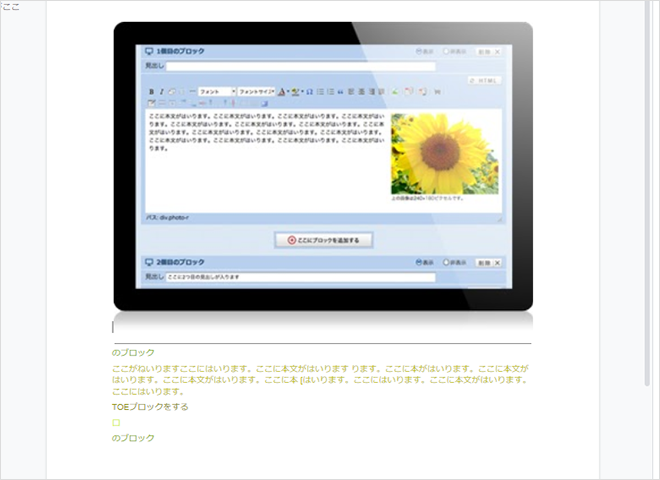
文字が小さい場合、文字がぼやけている場合などは、正確に抜き出しできないことがあります。
複雑な表組み
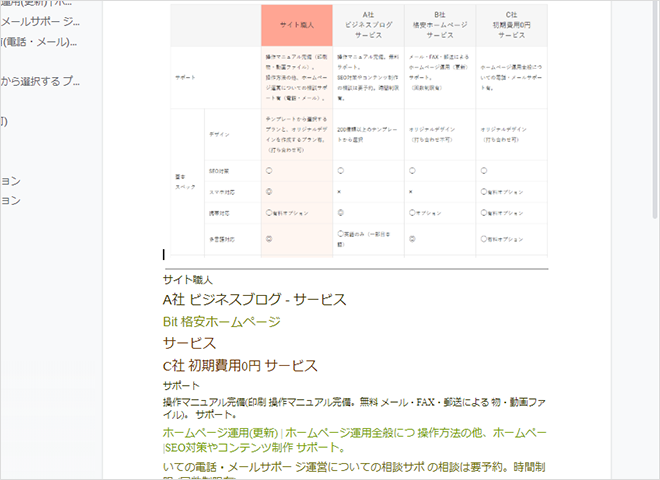
表組みは正確に抜き出しができない可能性がある他に、想定した順番でテキストを書き出せないことがあります。
Googleドライブの光学文字認識(OCR)の使い道
テキストの書き出しに何時間も時間を使っていた方は、光学文字認識(OCR)の技術に感動を覚えたでしょう。しかし、どういった状況で使っていけば良いでしょうか。具体的な使い道としては、書籍の書き出しに非常に便利です。
書籍の中に含まれるテキストをスキャンし、Googleドライブ上にアップロードすれば、書籍1冊分のテキストデータを簡単に抜き出すことができます。ちなみに、縦書きでも横書きでも自由に抜き出すことができます。
長文だからといって、テキストを抜き出せないということはありません。HTMLコードもテキスト化されるため、さまざまなものを試してみましょう。
まとめ
今回は、精度の高い文字起こし機能を無料で利用する方法を紹介致しました。最初は、「文字起こしに光学文字認識(OCR)などという難しい技術を使うの?」と思った方もいたでしょう。これは画像上のテキストを抜き出すための技術で、Googleドライブ上でだれでも利用できます。
画像によっては、テキストを抜き出しやすいものや、抜き出しづらいものがありますが、業務効率の向上は間違いありません。テキストの抜き出しに多くの時間をかけていた方は、すぐに利用して社内の業務効率向上のためにご活用ください。
関連記事こちらの記事も合わせてどうぞ。
特定商取引法に基づく表示はどこまで必要?省略できるケースと記載例
2025.11.21
2025.10.09
サステナビリティサイト制作 【完全ガイド|企業価値を高める企画から公開まで】
2025.09.09